一些windowsxp系统用户在使用360极速浏览器过程中,发现浏览器主页总是设置失败。这是怎么回事呢?我们要如何操作呢?接下来,就随系统城小编一起看看该问题的具体解决方法吧!
360极速浏览器设置主页无效怎么办
第一,打开360极速浏览器,在右上方找到工具的图标,点击进入下拉菜单,找到【选项】进入。
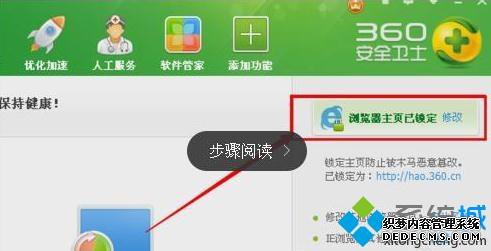
第二,在选项的【基本设置】里,找到【主页】,在后面进行修改就可以。要注意输入完整的页面地址。
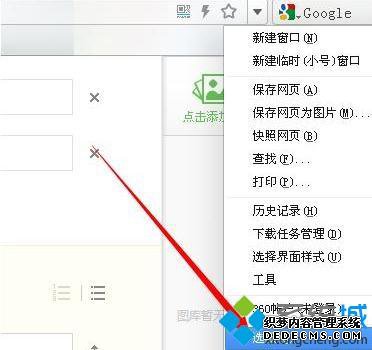
如何修改锁定主页?
第一,打开360安全卫士,在上面的栏目里找到【系统修复】,点击进入。
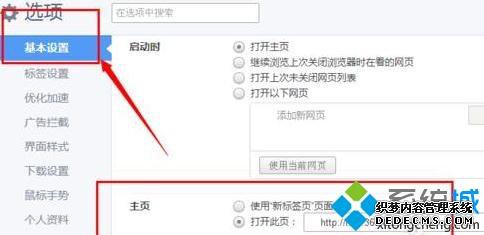
第二,在系统修复的窗口页面,在右侧找到【浏览器主页已锁定】点击后面的修改。
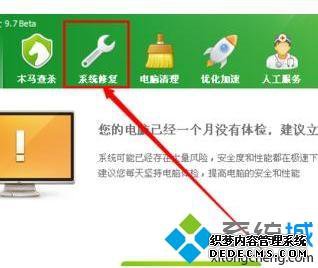
第三,点击修改之后在出现的窗口中,点击解除锁定,之后跳出的警示窗口,选择确定。
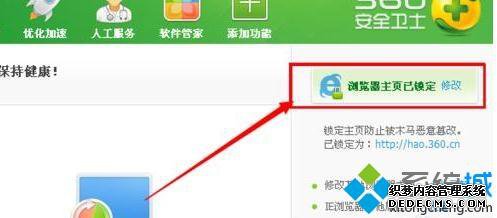
第四,重新填写你修改的主页,将你的主页的页面地址完整的复制过来,点击安全锁定就完成了。
xp系统下360极速浏览器设置主页无效的解决方法就介绍到这里了。若是你碰到同样情况的话,不妨一起操作看看!
------相关信息------



